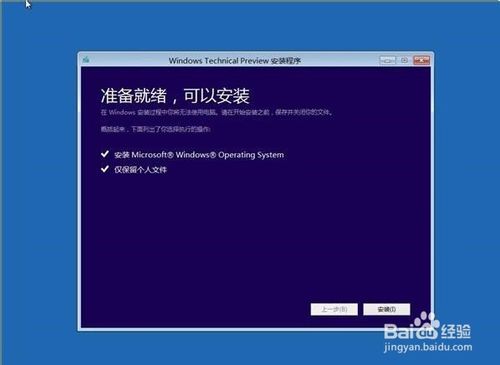Win10怎么进入安全模式以及Win10:使用Windows恢复环境轻松修复
Win10怎么进入安全模式
Win10怎么进入安全模式,Win10安全模式怎么进入。有时候需要进入安全模式进行查毒什么的,那么Win10如何进入安全模式呢,通常都是通过设置那里进入安全模式,十分复杂,下面我来介绍下如何简单的进入Win10安全模式。
工具/原料
-
Win10
-
安全模式
Win10安全模式怎么进入
1:在Win10系统里同时按下”Win+R“组合按键,在打开的运行对话框里输入命令:msconfig,然后点击确定,如下图所示。
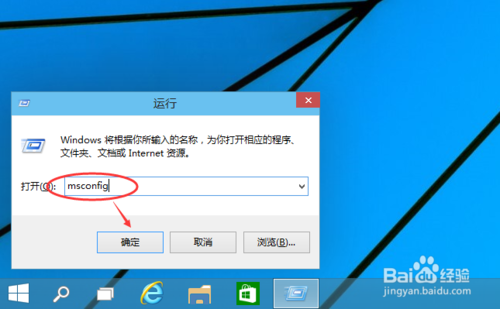
2:点击打开系统配置窗口,选择引导选项卡,如下图所示。

3:在引导选项卡窗口下,将引导选项下的安全引导(F)勾中,然后点击确定,如下图所示。
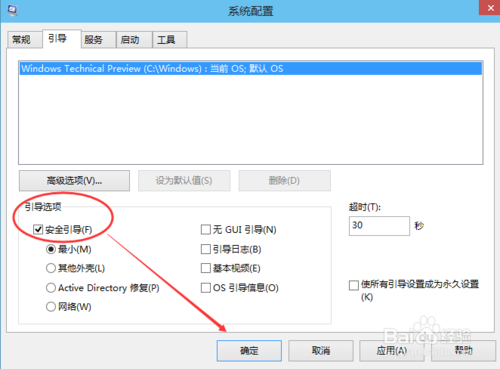
4:点击后,系统提示重新启动后,会进入安全模式,如下图所示。
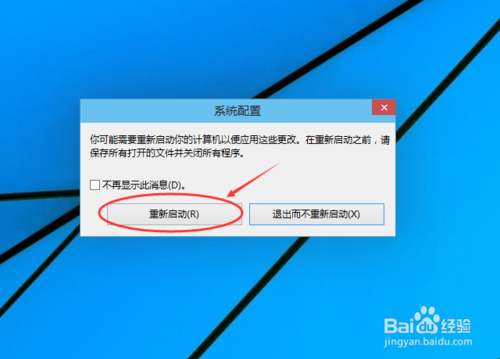
5:点击重新启动后,Win10系统正在启动。如下图所示。

6:Win10系统重新启动好后,输入密码,点击→图标登录Win10安全模式。如下图所示。
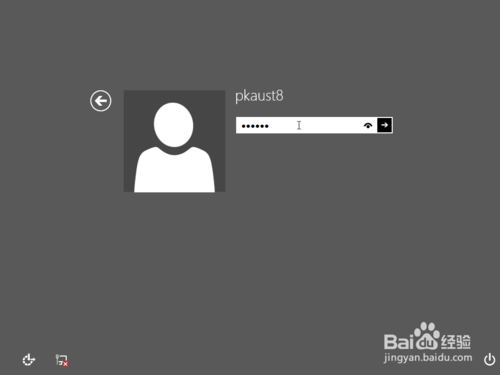
7:登录成功后,即进入了Win10的安全模式,如下图所示。
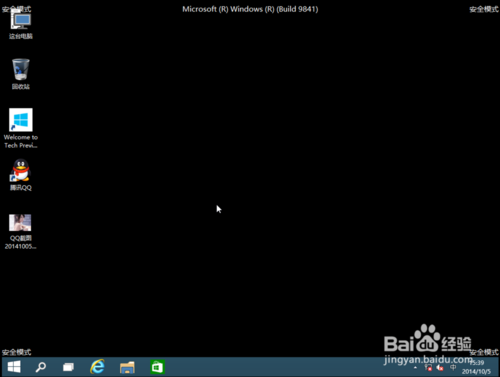
Win10:使用Windows恢复环境轻松修复系统
Win10技术预览版发布至今,已经整整过去十天时间。经过这段时间的使用体验,小伙伴们有没有遇到一些问题,导致系统出错甚至无法启动呢?之后大家第一时间想到的很可能是进入安全模式、使用WindowsPE、或者重装系统等方法来修复受损的系统。不过,在Vista以来的系统中,我们有更好的方式来处理这些问题,那就是Windows Recovery Environment(简称:WinRE)。

工具/原料
-
电脑
-
windows10
方法一:
1:如何启动到WinRE?通过按住“Shift”按键并在Win10中点击开始菜单中的“重启”,即可在重启之后进入该界面;也可以通过在开机时不停的按F8按键来启动到WinRE;如果Windows因故障无法启动时也会弹出“恢复”界面,点击其中的“查看高级修复选项”即可进入。
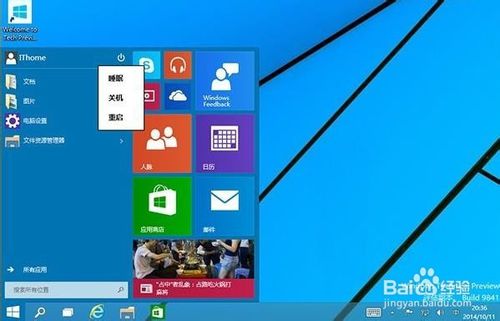
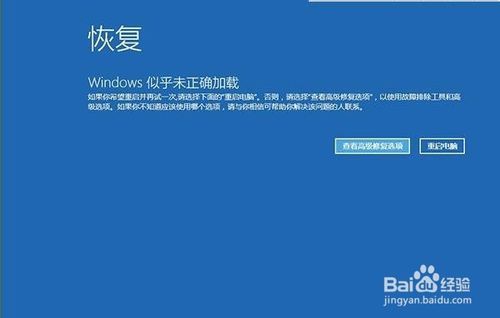
2:如何使用WinRE卸载导致Win10出错的系统更新补丁?
2.1::进入WinRE之后,点击其中的“疑难解答”;
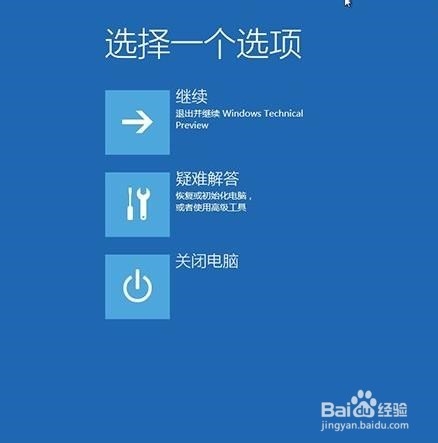
2.2:进入之后,你就会看到最下方的“卸载预览更新”,之后就会卸载全部的系统更新补丁。

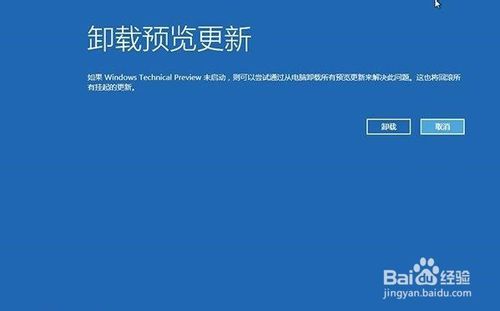
方法二:
1:如何使用WinRE重装Win10操作系统系统?
使用含有Win10系统镜像的U盘或者光盘来启动系统,出现该界面后点击“下一步”;

2:在这个界面中,点击下方的“修复计算机”选项;

3:启动至WinRE界面后,选择其中的“疑难解答”,之后就会看到新的“使用此介质重新安装Windows Technical Preview”选项出现,点击然后安装即可;